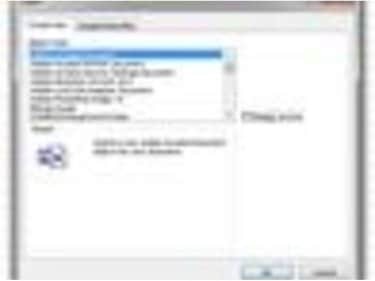
Excel może importować wiele typów obiektów.
Możesz łatwo wkleić wykres programu Excel lub obszar arkusza kalkulacyjnego do dokumentu programu Word lub innego pliku. Jednak są chwile, kiedy trzeba przedstawić cały arkusz lub skoroszyt, a także potrzebne są dane z innego dokumentu. Na przykład może być konieczne zeskanowanie paragonów i dołączenie zeskanowanego dokumentu do raportu wydatków w programie Excel. Jeśli te dane są w formacie PDF, możesz dołączyć ten plik do arkusza kalkulacyjnego Excel.
Krok 1
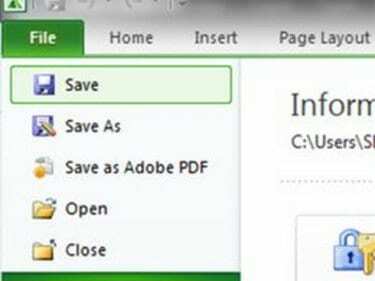
Zapisz arkusz kalkulacyjny.
Otwórz lub utwórz arkusz kalkulacyjny Excel zawierający informacje, do których chcesz dołączyć dokument PDF. Wprowadź zmiany i zapisz arkusz kalkulacyjny.
Wideo dnia
Krok 2
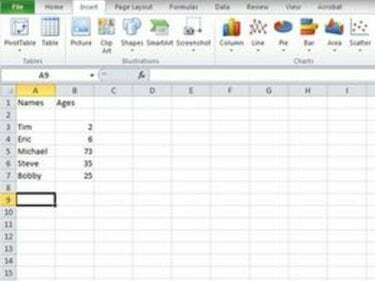
Kliknij miejsce w arkuszu kalkulacyjnym, w którym powinien znaleźć się plik PDF.
Kliknij obszar arkusza kalkulacyjnego Excel, w którym chcesz załączyć dokument PDF. Kliknij menu rozwijane „Wstaw” w programie Excel 2003 lub wcześniejszych wersjach. W nowszych wersjach programu Excel kliknij kartę „Wstaw”.
Krok 3
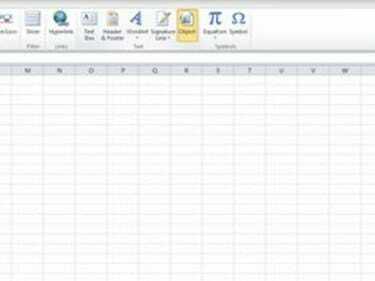
Wstaw obiekt.
Kliknij „Obiekt”. Upewnij się, że jesteś na karcie „Utwórz nowy”.
Krok 4
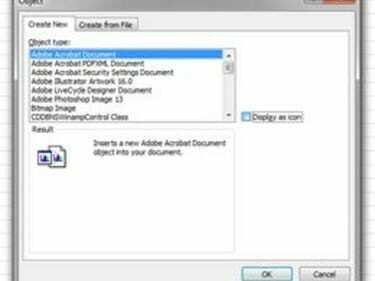
Wybierz format Adobe PDF.
Wybierz „Dokument Adobe Acrobat” z listy Typ obiektu. Jeśli chcesz dołączyć cały dokument PDF jako widoczny obiekt w arkuszu kalkulacyjnym, kliknij „OK”. Jeśli chcesz wstawić ikonę, która będzie klikalnym łączem do załączonego dokumentu PDF, zaznacz pole wyboru „Wyświetl jako ikonę” i kliknij „OK”.
Krok 5
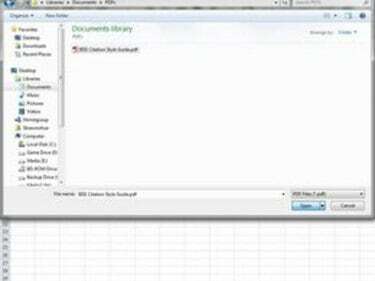
Otwórz plik PDF.
Przejdź do dokumentu PDF, który chcesz dołączyć do arkusza kalkulacyjnego Excel, i wybierz go. Kliknij „Otwórz”. Dokument PDF otworzy się w osobnym oknie. Zamknij go, a wrócisz do arkusza kalkulacyjnego z dołączonym dokumentem PDF — lub łączem do niego, w zależności od wyboru.
Wskazówka
Możesz przeciągnąć krawędzie lub rogi załącznika PDF, aby zmienić jego rozmiar. Jeśli plik PDF jest bardzo duży i nie masz dużo miejsca w arkuszu kalkulacyjnym Excel, użyj ikony. Użytkownicy mogą kliknąć ikonę i wyświetlić dokument PDF jako pełnowymiarowy plik.




